So übertragen Sie WhatsApp-Nachrichten ohne Computer von Android auf das iPhone
Veröffentlicht: 2021-12-22Vielleicht ist einer der nervigsten Teile beim Wechsel Ihres Telefons von Android auf das iPhone die Übertragung Ihrer Daten von Ihrem alten Telefon. Da Android Google Drive zum Sichern von Daten verwendet, während das iPhone iCloud verwendet, ist es nicht einfach, Dateien zwischen den Cloud-Speichern zu übertragen.
Dieser Artikel beschreibt die Möglichkeiten zur Verwaltung Ihrer iPhone-Inhalte, einschließlich der Übertragung Ihrer alten WhatsApp-Nachrichten vom vorherigen Gerät.
Zu Beginn führen wir Sie durch die Übertragung von Sicherungsdateien. Dann stellen wir Ihnen die iCareFone-App vor, die Ihnen viel Zeit spart und den gesamten Vorgang zum Kinderspiel macht.
Gibt es eine Möglichkeit, WhatsApp-Nachrichten ohne PC von Android auf das iPhone zu übertragen?
Während Sie Ihre WhatsApp jederzeit sichern und mit Ihrem PC auf andere Geräte übertragen können, ist es ohne eines etwas komplizierter.
Obwohl die Anmeldung bei Ihrem WhatsApp-Konto automatisch Ihre Kontakte und Chats synchronisiert, werden Ihr Chat-Verlauf und freigegebene Dateien nicht synchronisiert. Daher benötigen Sie Apps von Drittanbietern, um Ihren Chatverlauf von Android auf iOS zu übertragen.
Es gibt vier Möglichkeiten, von einem Android-Telefon auf einem neuen iOS-Gerät auf Ihren Chat-Verlauf zuzugreifen, die wir weiter unten besprechen werden.
Übertragen Sie WhatsApp-Nachrichten von Android auf das iPhone mit E-Mail-Chat (Einzelkontakt)
WhatsApp ermöglicht es Benutzern, ihren Chat-Verlauf per E-Mail-Chat zu sichern. Diese Funktion sendet eine Sicherungsversion Ihrer Chats per E-Mail an Google Drive.
Führen Sie die folgenden Schritte aus, um eine Sicherungsdatei Ihres Chatverlaufs zu erstellen:
- Öffnen Sie WhatsApp auf Ihrem Android-Gerät.
- Tippen Sie auf das Mehr-Symbol , um die Optionen anzuzeigen.
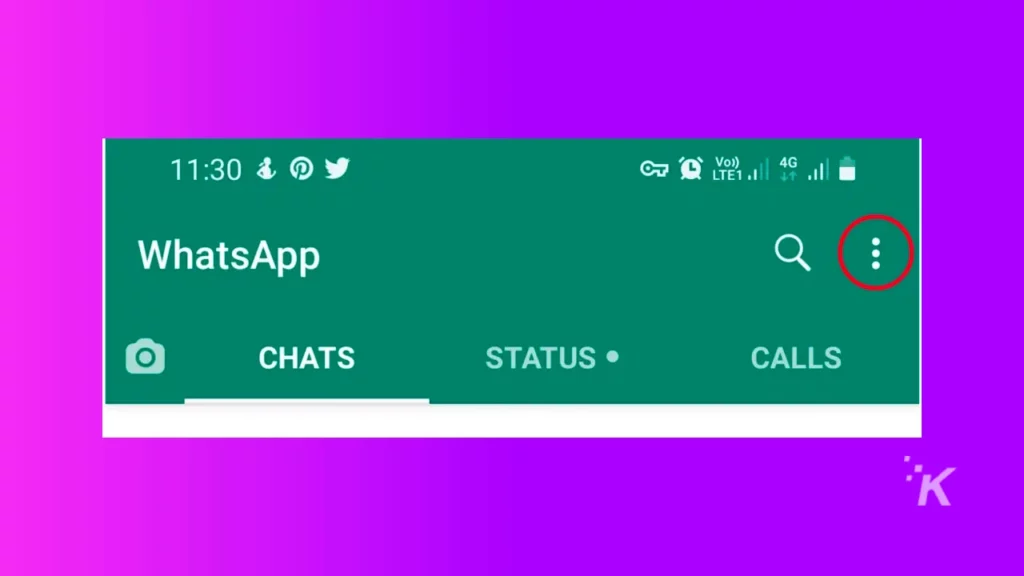
3. Wählen Sie Einstellungen und tippen Sie dann auf Chats , um Ihre Chat-Einstellungen anzuzeigen.
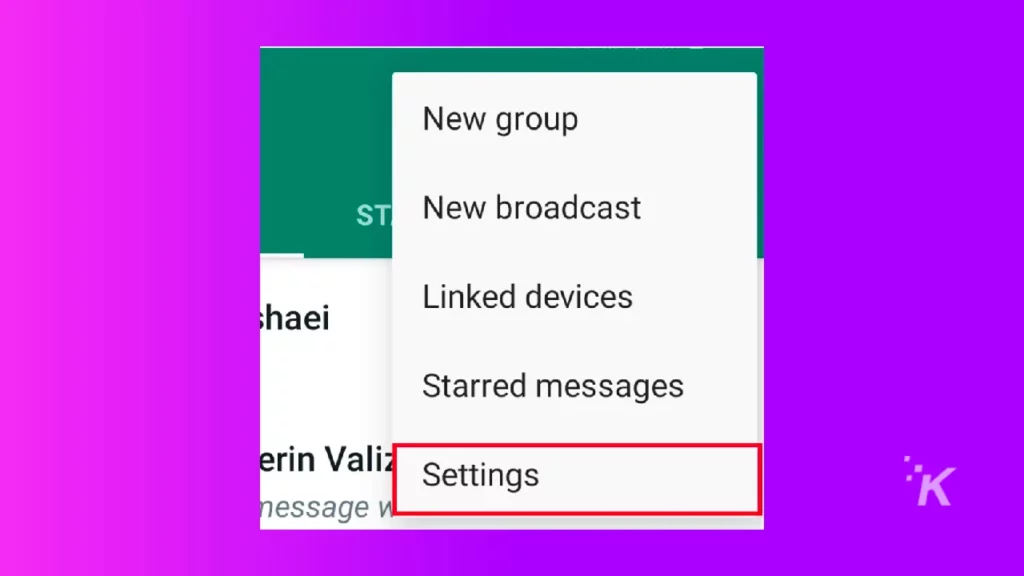
4. Tippen Sie auf Chatverlauf.
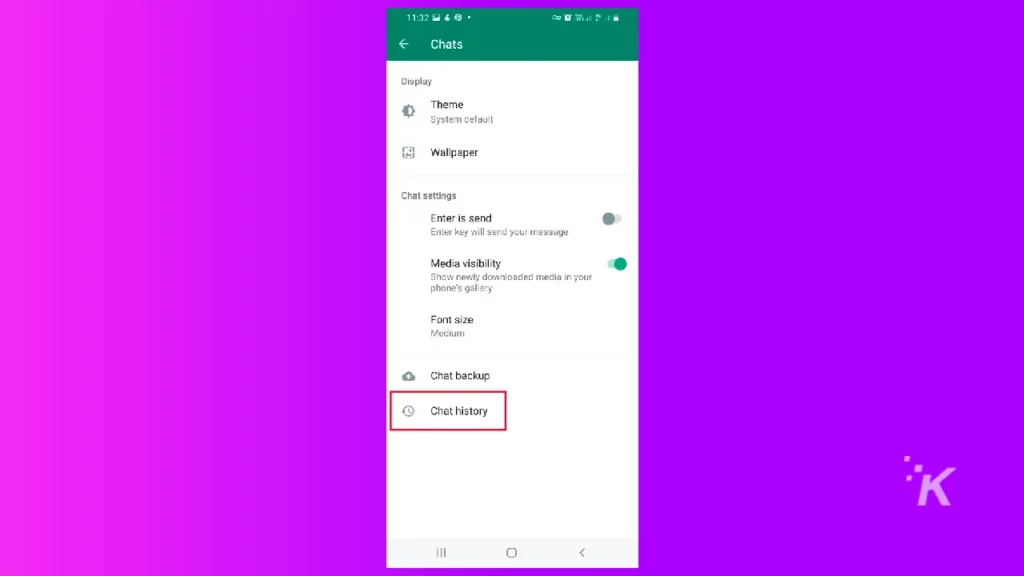
5. Wählen Sie als Nächstes Chat exportieren und tippen Sie auf den Kontakt , dessen Chat-Verlauf Sie speichern möchten.
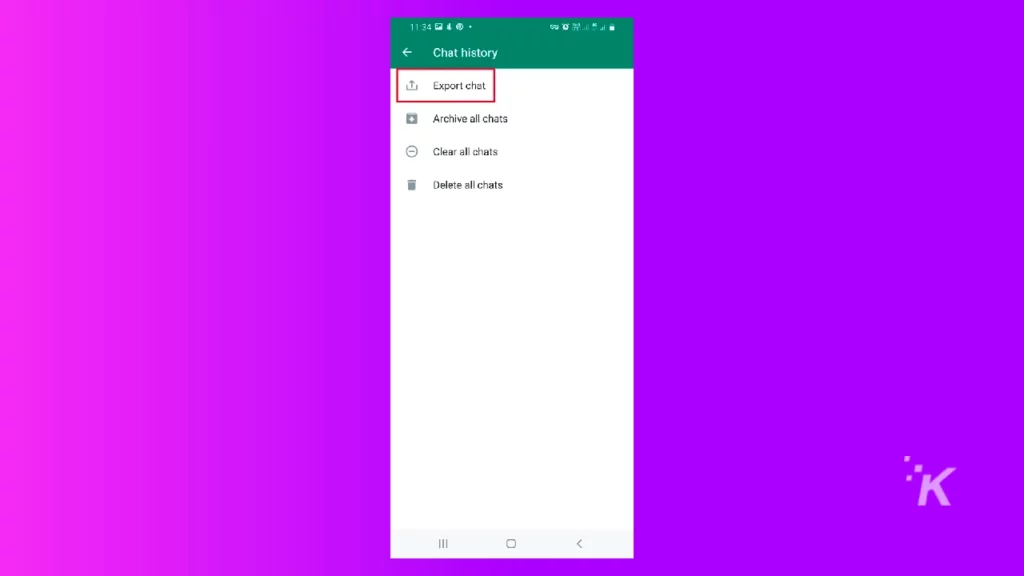
6. Tippen Sie auf Ohne Medien , um nur Texte zu übertragen.
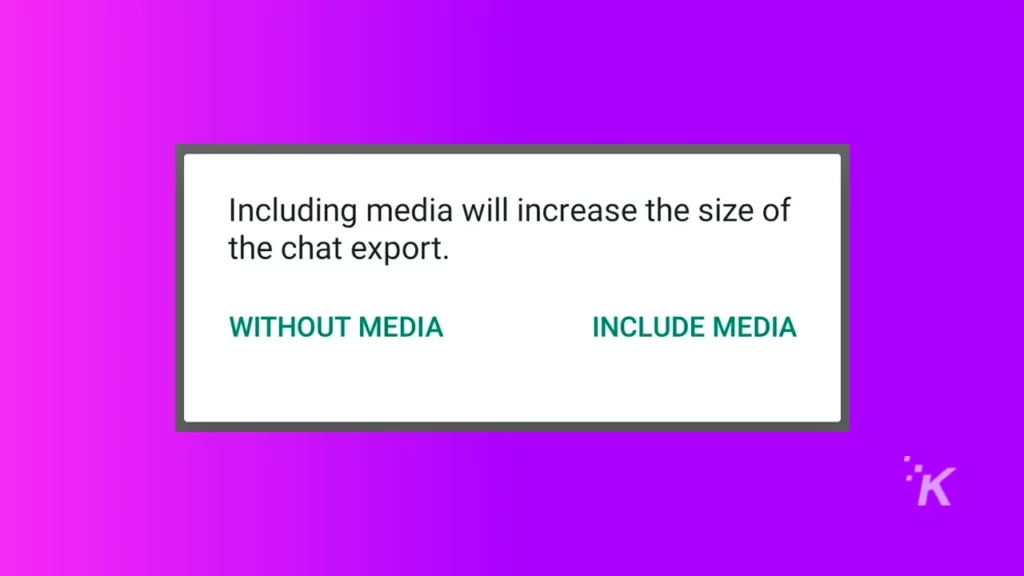
7. Danach sollten Sie Medien einschließen auswählen , um Bilder und andere im Chat geteilte Dateien einzuschließen.
8. Warten Sie, bis die Anwendung Ihren Chat verarbeitet hat.
9. Als Nächstes fragt die Android-App nach den Freigabeoptionen . Sie können die .txt-Datei an jedes Social-Media-Konto senden, einschließlich der Nachrichten. Alternativ können Sie die .txt-Datei per E-Mail senden.
10. Wenn Sie Medien einschließen ausgewählt haben, wird eine weitere .ZIP-Datei generiert , die andere Medien und Dateien im Chat enthält.
Auf diese Weise können Sie Nachrichten von einem einzelnen Kontakt speichern. Danach müssen Sie jedoch eine andere Methode ausprobieren, um Ihre Chats vollständig zu übertragen. Außerdem müssen Sie mit WhatsApp auf die Sicherungsdatei auf Ihrem iPhone zugreifen, um die Nachrichten zu aktivieren.
So übertragen Sie WhatsApp-Nachrichten von Android auf das iPhone kostenlos per E-Mail-Chat (mehrere Kontakte)
Mit E-Mail-Chat können Sie auch eine Backup-Version Ihres WhatsApp-Chatverlaufs teilen, aber da Google und Apple unterschiedliche Cloud-Speicher für WhatsApp verwenden, ist es für die meisten Benutzer schwierig, die Backups in ihre neuen iOS-Apps zu importieren.
Sie können jedoch versuchen, die Sicherungsdateien auf Google Drive hochzuladen, die Datei in ihren iCloud-Speicher zu übertragen und schließlich die Sicherungsdateien in ihre iOS-WhatsApp-Anwendung zu importieren.
Befolgen Sie diese Schritte, um Ihren Chatverlauf per E-Mail von Android auf iOS zu übertragen:
Erster Schritt: Erstellen Sie ein Backup auf Ihrem Android-Gerät.
- Öffnen Sie WhatsApp auf Ihrem Android-Gerät.
- Tippen Sie auf das Mehr-Symbol , um auf die Einstellungen zuzugreifen. Wählen Sie dann Einstellungen .
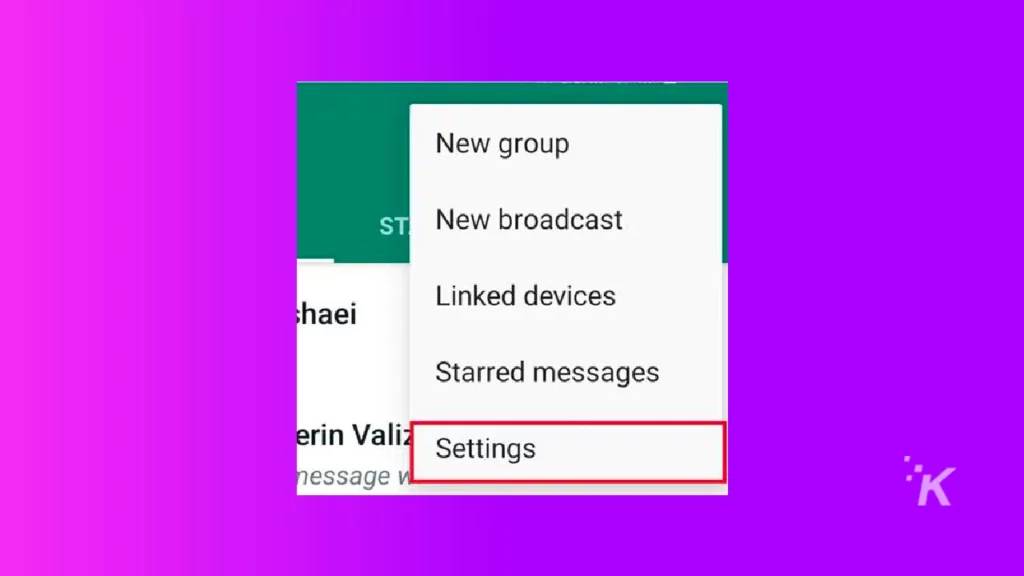
3. Tippen Sie als Nächstes auf Chats , um die Chat-Optionen anzuzeigen.
4. Um dieses Mal alle Chat-Daten auszuwählen , tippen Sie auf Chat-Sicherung .
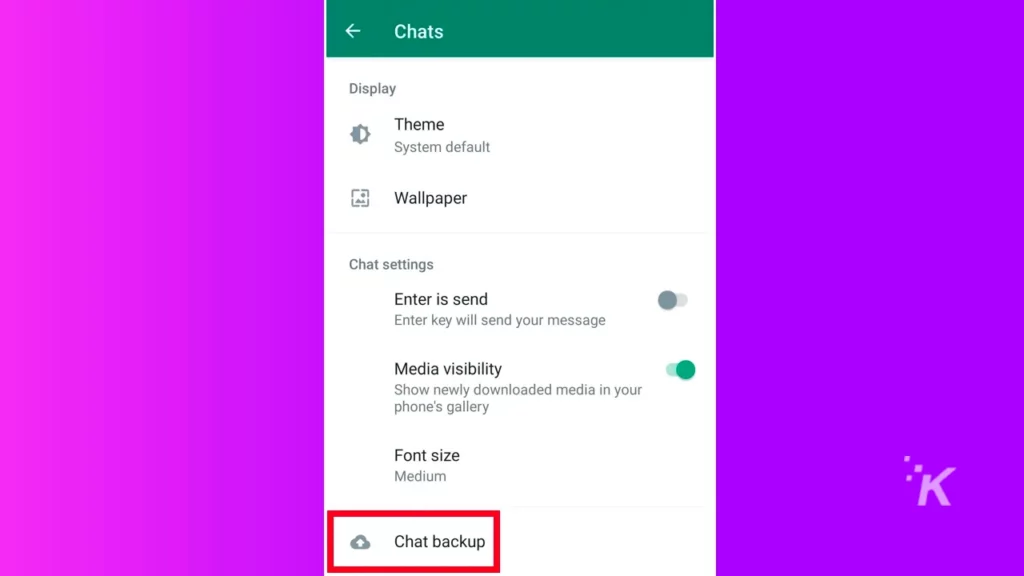
5. Sie können die bevorzugten Einstellungen wie das Google Drive-Konto auswählen oder ob Sie Videos in die Sicherung aufnehmen möchten
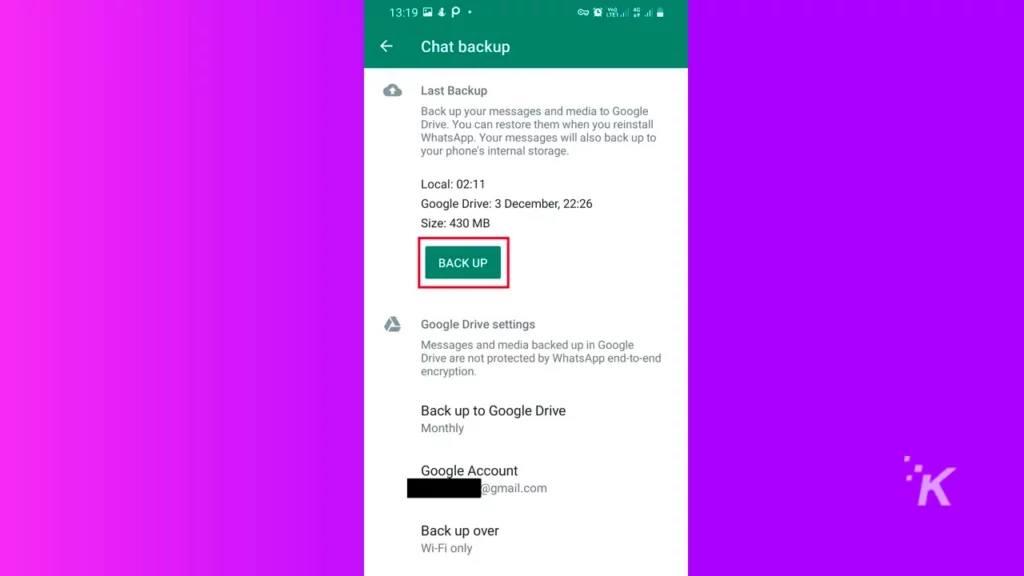
6. Tippen Sie auf die Schaltfläche Sichern , um die Informationen an Ihr Google Drive-Konto zu senden.
7. Warten Sie, bis die Sicherung abgeschlossen ist.
Jetzt wurde Ihr Chatverlauf erfolgreich auf Ihr Google-Konto aktualisiert.
Zweite Stufe: Übertragen der Sicherungsdatei von Google Drive nach iCloud
Diese Schritte sind der komplizierteste Teil des Prozesses. Zuerst müssen Sie Google dazu bringen, Ihnen die Sicherungsdateien zu senden, die Sie nicht herunterladen können, wie Sie normale Dateien herunterladen. Außerdem müssen Sie mit Ihrem Android-Telefon auf das Backup zugreifen.
- Installieren und öffnen Sie den Dateimanager auf Ihrem Android-Gerät.
- Gehen Sie zu WhatsApp und dann zum Ordner Datenbanken.
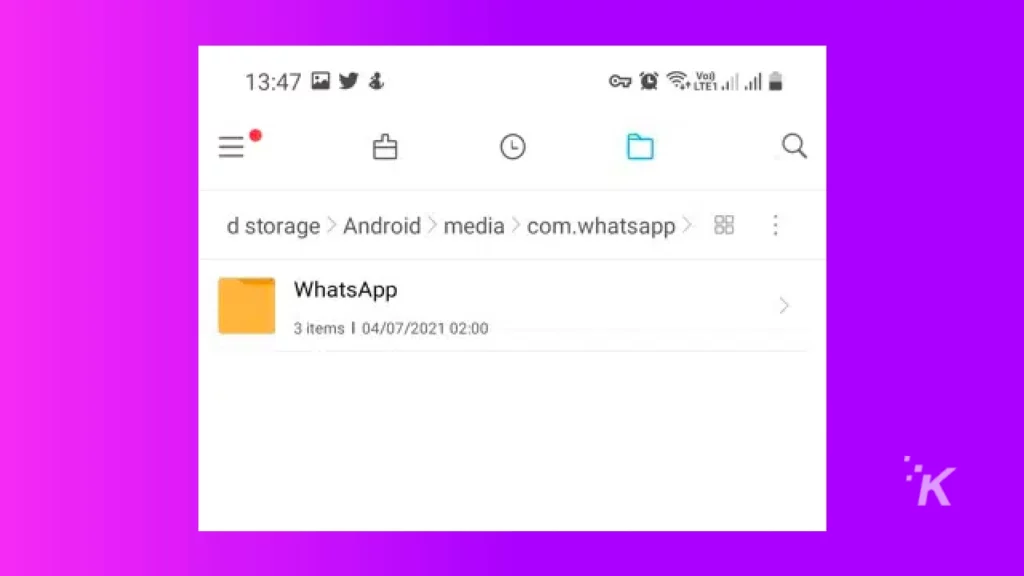
3. Als nächstes kopieren Sie die Dateien aus Datenbanken und Backups.
4. Jetzt können Sie andere Apps von Drittanbietern verwenden, um die Dateien mit iCloud kompatibel zu machen .
5. Speichern Sie die verarbeiteten Sicherungsdateien auf Ihrem iCloud Drive.
Dritter Schritt: Installieren von WhatsApp und Wiederherstellen des Backups
Nachdem Sie das Backup auf Ihr iCloud Drive übertragen haben, können Sie die WhatsApp-Anwendung aus dem App Store installieren und nach Eingabe Ihrer Telefonnummer bestätigen, dass Sie Ihr Telefon synchronisieren möchten.

Ist es die Zeit und Mühe wert, den E-Mail-Chat zu verwenden?
Zunächst einmal braucht es viel Zeit und Energie, um alle oben genannten Schritte zu befolgen; Darüber hinaus machen Software-Updates und Versionskonflikte in jeder Anwendung auf Apple- oder Android-Telefonen die Aufgabe noch anstrengender.
Verschieben Sie WhatsApp-Gespräche mit „Auf iOS verschieben“ von Android auf das iPhone Plus.
Move to iOS ist eine App, die das Leben für diejenigen viel einfacher macht, die von einem Android-Telefon auf ein iPhone wechseln möchten.
Diese App unterstützt jedoch keine WhatsApp-Backups und die Übertragung des Chatverlaufs, was ein großer Nachteil ist. Move to iOS überträgt nur die folgenden Daten:
- Inhalt der Kamerarolle
- Kontakte
- Gmail-Konten
- Mitteilungen
- Lesezeichen
Daher erfordert die Übertragung von WhatsApp eine andere Anwendung namens iCareFone. Trotzdem können Sie Ihre Android-Daten mit der Move to iOS-App wie folgt auf Ihr neues Apple-Gerät übertragen:
- Laden Sie Move to iOS aus dem Google Play Store herunter und installieren Sie es .
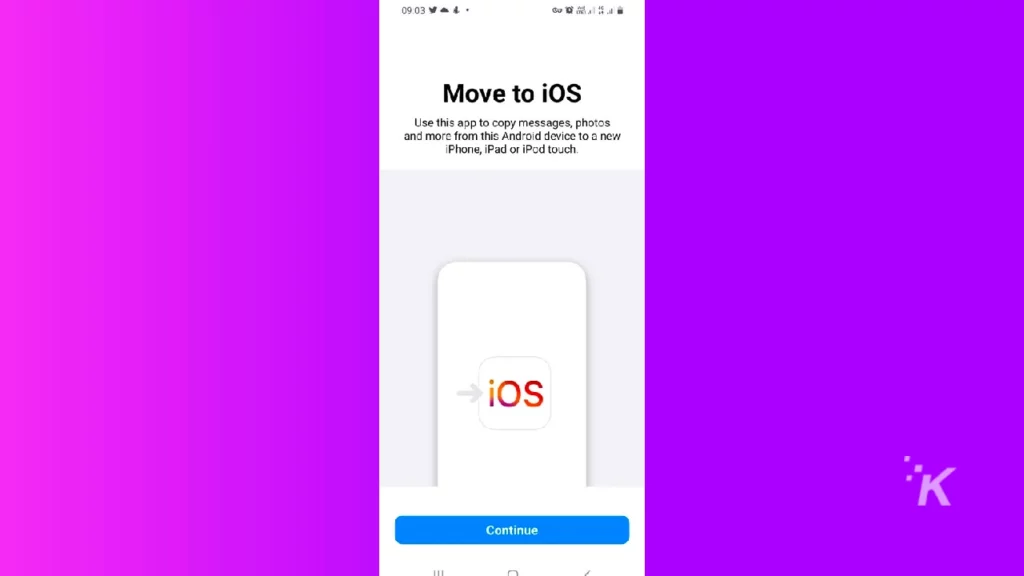
2. Wählen Sie beim Einrichten Ihres neuen iPhones Daten von Android verschieben aus. Wenn Sie Ihr Telefon bereits aktiviert haben, können Sie das iPhone auf die Werkseinstellungen zurücksetzen , um alle Änderungen auf die Werkseinstellungen zurückzusetzen.
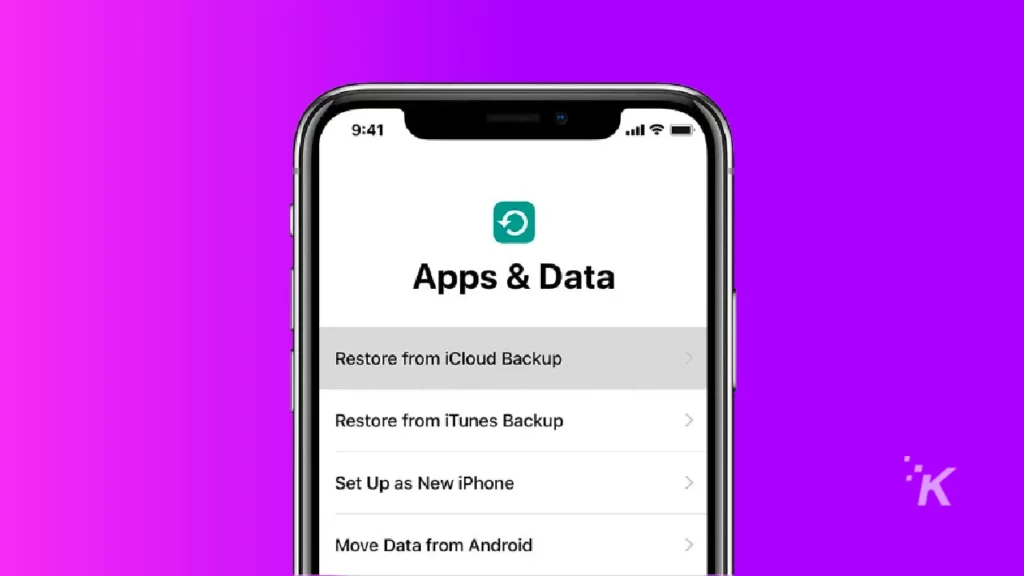
3. Tippen Sie auf Ihrem iPhone auf Weiter, wenn Sie Move to iOS auf Ihrem Android-Telefon installiert haben.
4. Öffnen Sie die Move to iOS-App auf Ihrem Android-Telefon , wählen Sie dann Continue (Fortfahren) und stimmen Sie den Nutzungsbedingungen zu.
5. Geben Sie den Code ein, der auf Ihrem iPhone angezeigt wird.
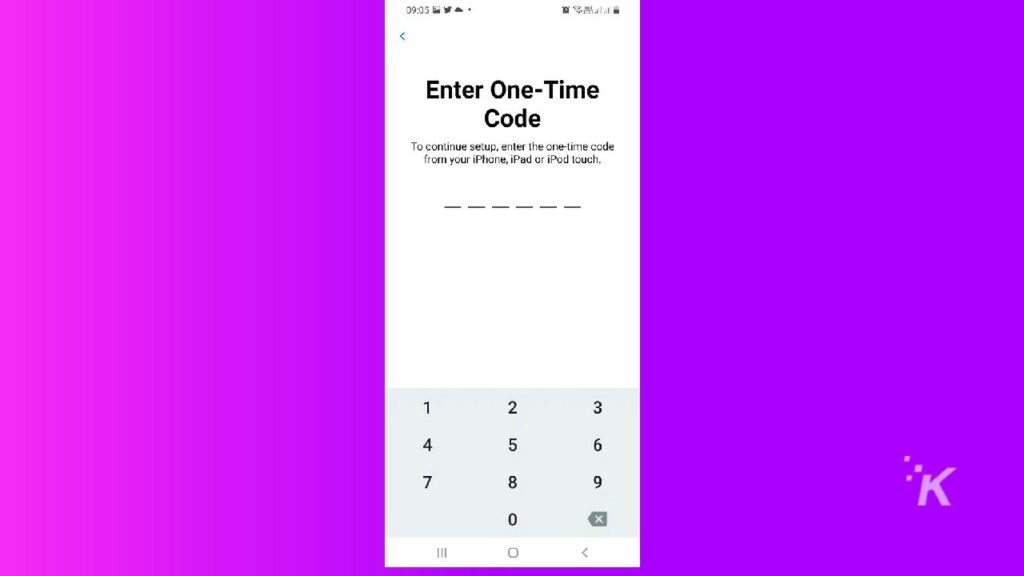
6. Wählen Sie die Dateien aus, die Sie auf Ihr iOS-Gerät übertragen möchten, und tippen Sie dann auf Weiter , damit die App Ihre Daten automatisch überträgt
Der einfachste Weg, WhatsApp-Nachrichten von Android auf das iPhone zu übertragen
Tenorshare iCareFone ist eine App, die es einfacher macht, den WhatsApp-Chatverlauf von Android- auf iOS-Geräte zu übertragen. Sie können diese App auf Mac oder PC installieren, um Ihre iOS-Geräte zu verwalten. Neben der Aktivierung der WhatsApp-Chat-Übertragung enthält die Anwendung die folgenden Funktionen:
- Exportieren Sie Fotos mit einem Klick auf PC/Mac.
- Kostenlose iOS-Datensicherung auf Ihrem Computer, selektiv und kostenlos.
- Dateien hinzufügen, löschen, bearbeiten und exportieren, einschließlich Kontakte, Audios, Fotos, Videos, Apps, Bücher, Lesezeichen und andere Dateien.
- Erstellen eines virtuellen USB-Laufwerksordners auf Ihrem Gerät für eine bessere Dateiverwaltung (nur unter Windows).
- Kompatibel mit den neuesten iOS- und iPadOS-Geräten, einschließlich iPhone 13 (mini), iPhone 13 pro (Max) und anderen.
So übertragen Sie WhatsApp-Chats mit iCareFone ohne PC von Android auf iOS
1. Laden Sie die iCareFone-App aus dem Google Play Store herunter und installieren Sie sie .
2. Nachdem Sie die Servicevereinbarung und die Datenschutzrichtlinie für Benutzer erhalten haben, verbinden Sie das Android-Gerät mit einem USB-OTG-Kabel mit dem iOS-Telefon oder iPad . Erlauben Sie dann der Anwendung, auf Ihr Telefon zuzugreifen.
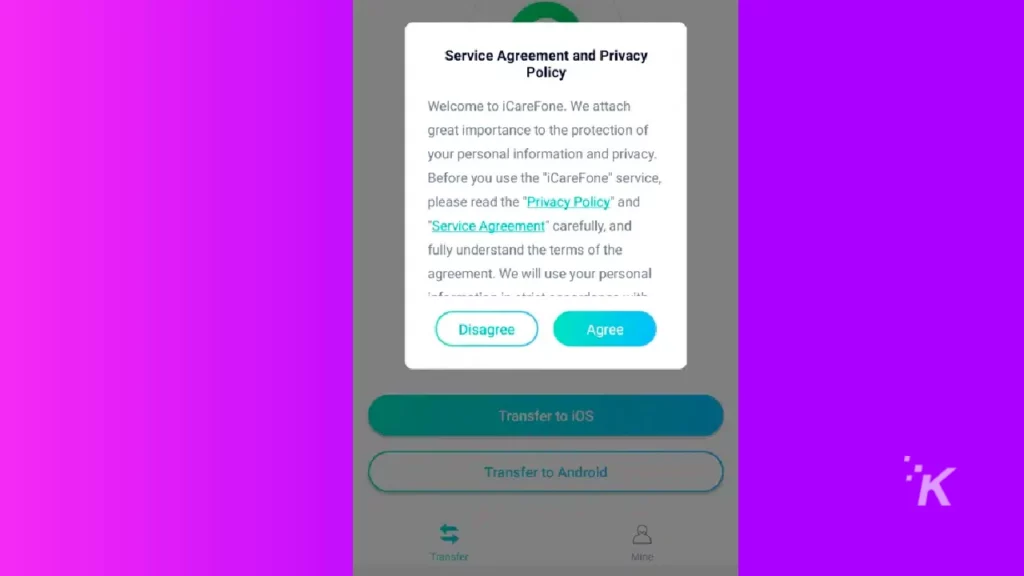
3. Geben Sie Ihre Telefonnummer ein, um einen Bestätigungscode von Ihrem WhatsApp-Konto zu erhalten, um das Backup zu erstellen .
4. Nach der Überprüfung beginnt der Sicherungsvorgang automatisch. Bitte warten Sie, bis die Sicherung abgeschlossen ist, und tippen Sie dann auf Weiter.
5. Bevor Sie das WhatsApp-Backup auf Ihr iPhone übertragen , deaktivieren Sie „Mein iPhone suchen“ unter „Einstellungen“ > „iCloud-Konto“ > „Wo ist?“. Wenn Sie die Anwendung „Wo ist?“ deaktivieren , beginnt die Übertragung.
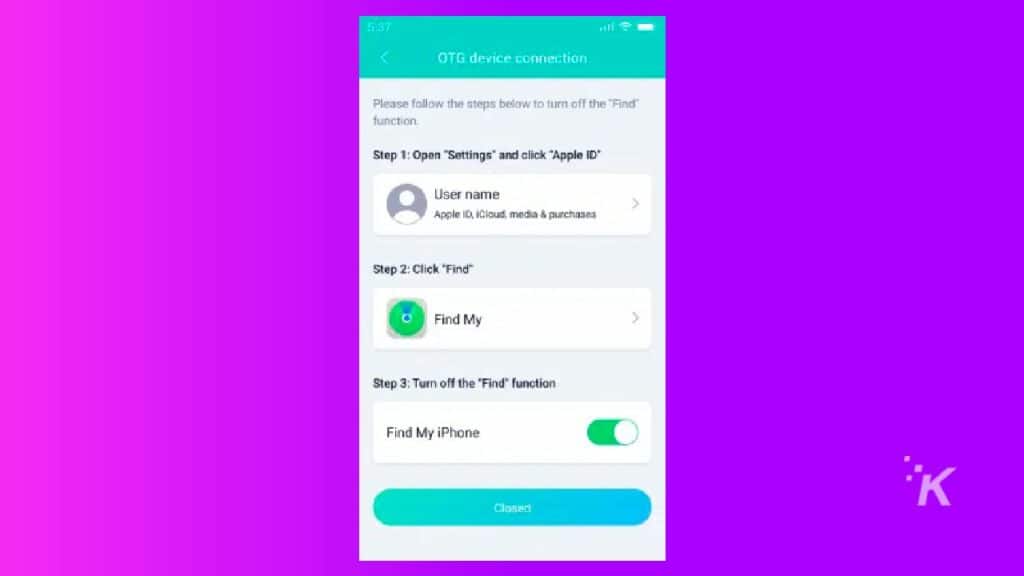
6. Nachdem die Übertragung abgeschlossen ist, deinstallieren Sie WhatsApp und installieren Sie die soziale Anwendung erneut , um die übertragenen Chats anzuzeigen.
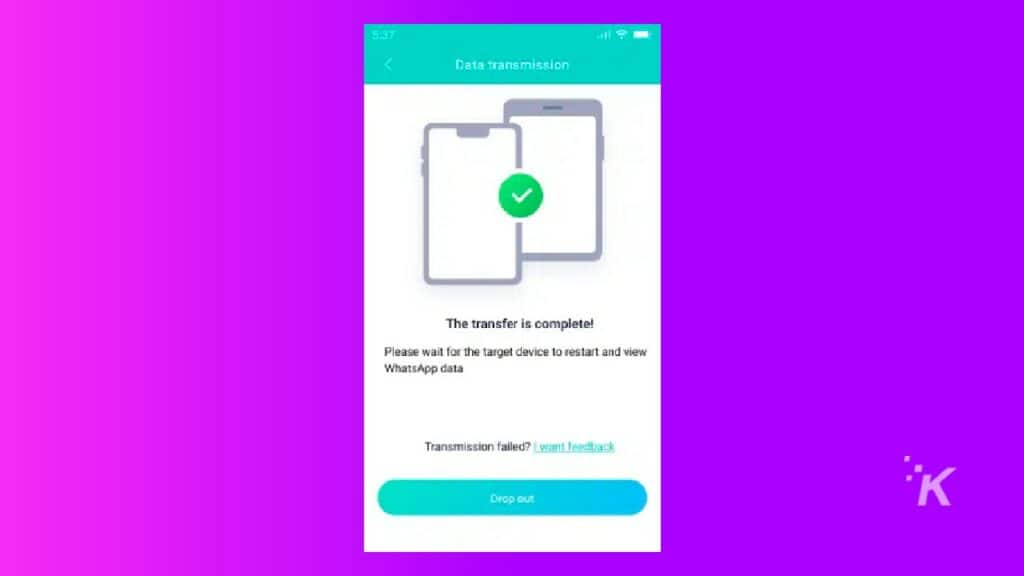
Wenn Sie Schwierigkeiten haben, die Schritte auszuführen, empfehlen wir Ihnen, sich das folgende Video anzusehen.
Es ist erwähnenswert, dass Sie die Tenorshare iCareFone App auch mit einem PC verwenden und Ihre alten WhatsApp-Chats auf Ihr neues iOS-Gerät übertragen können.
Alles einpacken
Wir haben vier verschiedene Methoden untersucht, um Ihre WhatsApp-Chats von einem Android-Telefon auf ein iOS-Gerät zu verschieben. Die Verwendung der Tenorshare iCareFone-App ist der einfachste und sicherste Weg, um die Aufgabe zu erfüllen.
Darüber hinaus können Sie bei der Installation der App andere Funktionen wie die Dateiverwaltung mit Ihrem PC oder Mac verwenden, um Ihr iOS-Gerät zu organisieren und lokale Sicherungsdateien zu speichern.
Andererseits übertragen die genannten Methoden außer der Verwendung von iCareFone nicht Ihren gesamten Chatverlauf oder nehmen viel Zeit und Mühe in Anspruch.
Darüber hinaus empfehlen wir nicht, kostenlose, nicht verifizierte Apps zu verwenden, die behaupten, dass sie die Dateien für Sie übertragen können. Diese Apps können Malware enthalten, die Ihr Gerät beschädigen oder Ihre Informationen stehlen kann.
Und da haben Sie es! Alles, was Sie wissen müssen, um WhatsApp-Nachrichten ohne Computer von Android auf das iPhone zu übertragen.
Haben Sie irgendwelche Gedanken dazu? Lassen Sie es uns unten in den Kommentaren wissen oder übertragen Sie die Diskussion auf unseren Twitter oder Facebook.
Empfehlungen der Redaktion:
- Sie können jetzt alle Ihre WhatsApp-Nachrichten standardmäßig selbst löschen lassen – so geht’s
- So treten Sie einem laufenden WhatsApp-Gruppenanruf bei, auch nachdem er begonnen hat
- So übertragen Sie Ihre WhatsApp-Nachrichten mit UltFone
- So aktivieren Sie den neuen App-Datenschutzbericht des iPhones in iOS 15.2
Offenlegung: Dies ist ein gesponserter Beitrag. Die Meinungen, Rezensionen und sonstigen redaktionellen Inhalte von KnowTechie bleiben objektiv und werden durch das Sponsoring nicht beeinflusst.
